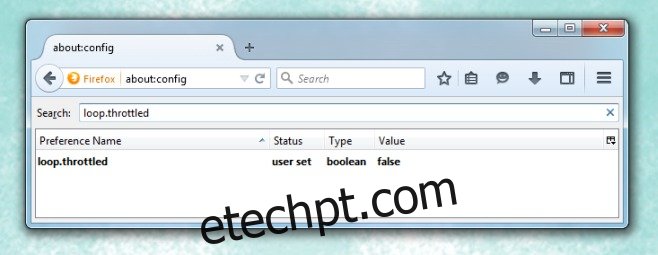O Firefox 34 foi lançado há pouco tempo e onde não era grande em recursos em termos de números, houve um grande recurso que foi introduzido no lançamento; Firefox Hello. Pense no Google Hangouts; um serviço de bate-papo restrito à sua conta do Gmail e ao navegador Chrome. Remova essas restrições e você terá o Firefox Hello. Você está restrito a precisar do Firefox para iniciar uma conversa, mas nem você nem o destinatário precisam de uma conta do Firefox e também não precisam usar o Firefox. Veja como você pode iniciar uma chamada de áudio ou uma chamada de vídeo com o Firefox Hello.
últimas postagens
Habilitando o Firefox Hello
Para iniciar uma conversa com o Firefox Hello, procure o pequeno ícone de bolha de bate-papo na tela de personalização. Para alguns, isso pode ser simples, para outros pode ser muito menos fácil porque o recurso não está habilitado para todos e o balão de bate-papo simplesmente não está lá para ser encontrado. Para habilitar o Firefox Hello, vá para about: config e pesquise a preferência loop.throttled. Defina seu valor como False. Reinicie o Firefox para uma boa medida e vá para a tela Personalizar, onde a bolha deve estar agora.
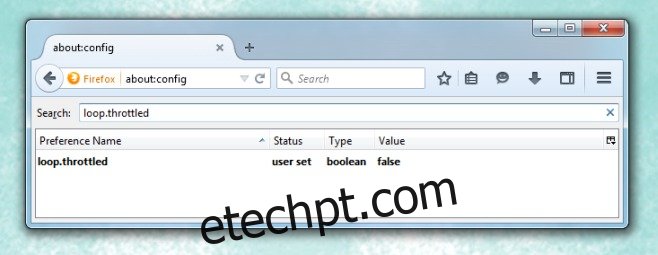
Começar uma conversa
Clique no balão do chat e você pode iniciar uma conversa como um convidado ou você pode entrar com sua conta do Firefox. Você recebe um link para compartilhar por meio de um serviço de mensagens instantâneas ou por e-mail ao clicar no botão. Você pode optar por fazer login primeiro, se desejar, clicando no ícone de roda dentada.
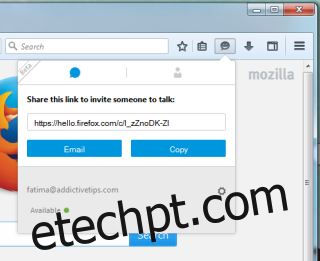
Compartilhando o link
Compartilhe o link e seu destinatário verá a tela abaixo. Eles podem optar por atender apenas com uma chamada de voz ou com uma chamada de vídeo. É um pouco decepcionante que você, como a pessoa que inicia a chamada, não consiga decidir se deve ser uma chamada de voz ou de vídeo quando você envia a solicitação.
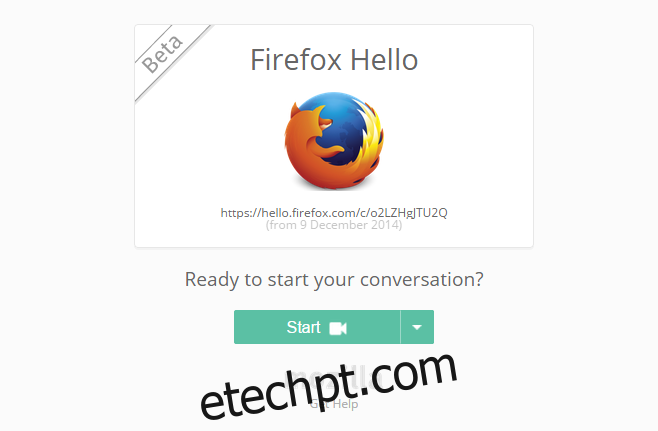
O destinatário escolhe como atender a chamada e clica em iniciar. Para alterar a chamada de vídeo padrão, clique na seta suspensa ao lado do botão Iniciar e selecione a alternativa.
Atender uma chamada
O toque do Firefox Hello é horrível e estridente se você deixá-lo tocar por muito tempo. Um pop-up aparece na parte inferior da janela e é aqui que você pode escolher se deseja fazer uma chamada de áudio ou vídeo de sua parte. Quando a chamada está sendo conectada, você pode ver nos ícones logo abaixo do link se a chamada é de áudio ou vídeo. No botão Aceitar, você escolhe como deseja atender ou clica em Cancelar para recusar a chamada. O destinatário verá uma opção para repetir a chamada.
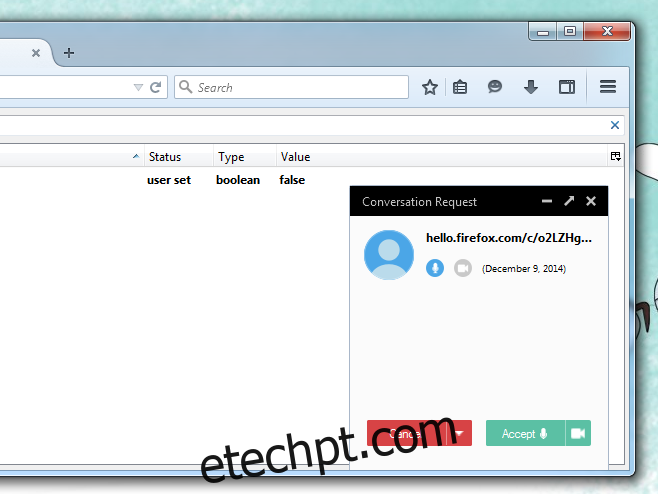
Conclusão
O Firefox Hello está em beta, então não é perfeito, nem de longe. Acho que deveria incluir um recurso de chat baseado em texto, porque nem todos podem ter a largura de banda disponível o tempo todo para uma chamada de vídeo ou áudio. A qualidade da chamada não é ótima, ainda não. Ele capta muito ruído que a maioria dos aplicativos de chat de vídeo como o Skype não fazem, e não me refiro ao ruído de fundo de um avião que vem do ventilador do seu laptop. Quero dizer, um tipo de som estridente que era difícil de ignorar e ter uma conversa. Vamos torcer para que o serviço melhore ou que o ruído seja apenas um incidente isolado da minha parte.